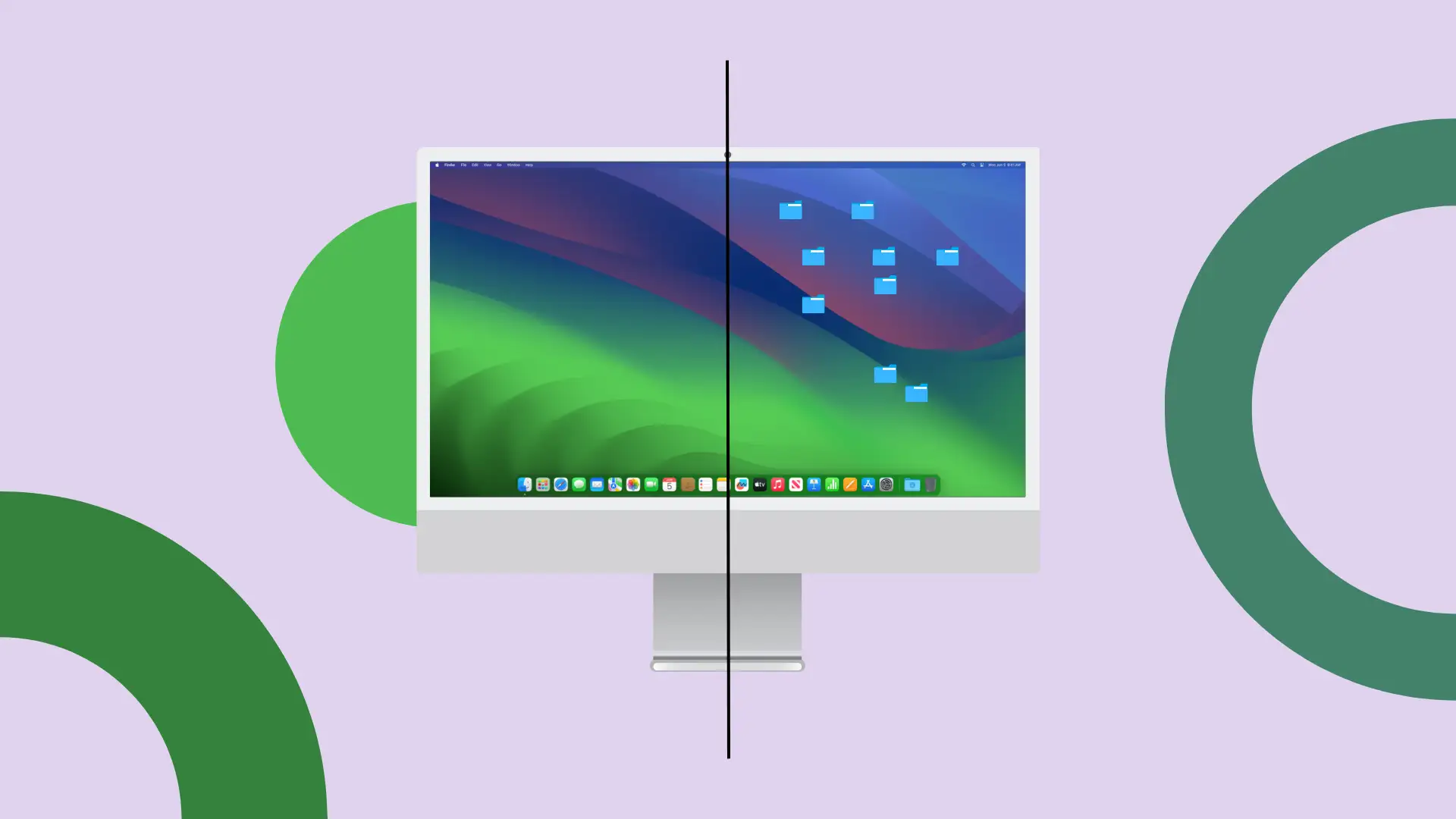Das Verbergen von Desktop-Symbolen auf einem Mac kann aus verschiedenen Gründen nützlich sein. Es hilft, den Desktop zu organisieren und übersichtlicher zu gestalten, was besonders wichtig ist, wenn Sie Ihren Bildschirm während einer Präsentation oder in einem Video teilen. Außerdem ermöglicht es Ihnen, Ihre Privatsphäre zu schützen, indem Sie bestimmte Apps oder Dokumente vor neugierigen Blicken verbergen.
Sie können alle Icons auf Ihrem Mac verbergen, indem Sie das Terminal verwenden. Dafür müssen Sie das Terminal öffnen und den Befehl defaults write com.apple.finder CreateDesktop -bool false eingeben, gefolgt von killall Finder. Dies wird alle Symbole auf Ihrem Desktop ausblenden.
Oder Sie können nur ein einzelnes Icon verbergen. Öffnen Sie dazu den Finder, navigieren Sie zum Home-Ordner und öffnen Sie das Terminal. Geben Sie chflags hidden ein, fügen Sie ein Leerzeichen hinzu und ziehen Sie das zu verbergende Symbol in das Terminalfenster. Nachdem Sie die Eingabetaste gedrückt haben, wird das ausgewählte Symbol vom Desktop verschwinden.
Desktop-Symbole auf dem Mac über das Terminal verbergen
Das Terminal in macOS ist ein leistungsstarkes Werkzeug, das Ihnen ermöglicht, verschiedene Aspekte Ihres Systems zu steuern, einschließlich der Sichtbarkeit von Desktop-Symbolen.
- Öffnen Sie das Terminal über Spotlight (Command + Space).
- Geben Sie den Befehl
defaults write com.apple.finder CreateDesktop -bool falseein und drücken Sie die Return.

- Geben Sie
killall Finderein und drücken Sie erneut die Return.

Nach diesen Schritten verschwinden alle Symbole auf Ihrem Desktop, und Sie genießen einen sauberen, leeren Desktop. Um die Symbole wieder anzuzeigen, wiederholen Sie die Schritte mit dem Befehl defaults write com.apple.finder CreateDesktop -bool true.
Einzelne App-Symbole vom Mac-Desktop verbergen
Wenn Sie nur bestimmte App-Symbole verbergen möchten, können Sie dies ebenfalls über das Terminal tun.
- Öffnen Sie den Finder und gehen Sie zum Home-Ordner (Command + Shift + H).
- Öffnen Sie das Terminal.
- Geben Sie
chflags hiddenein, fügen Sie ein Space hinzu und ziehen Sie das Symbol in das Terminal. - Drücken Sie die Enter.
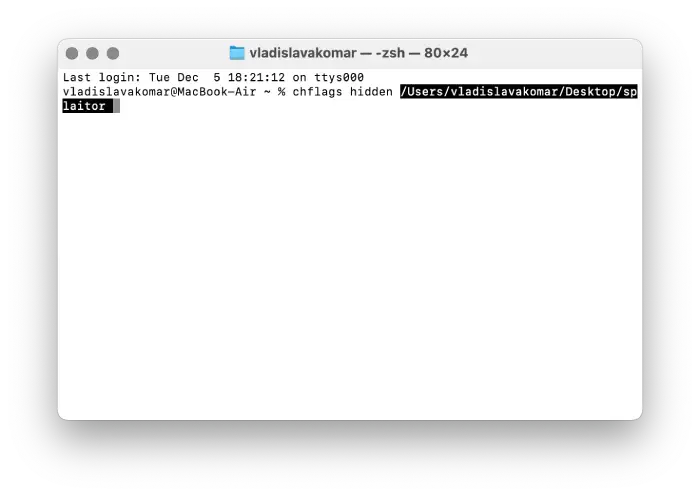
Dieser Vorgang verbirgt das ausgewählte Symbol sofort von Ihrem Desktop.